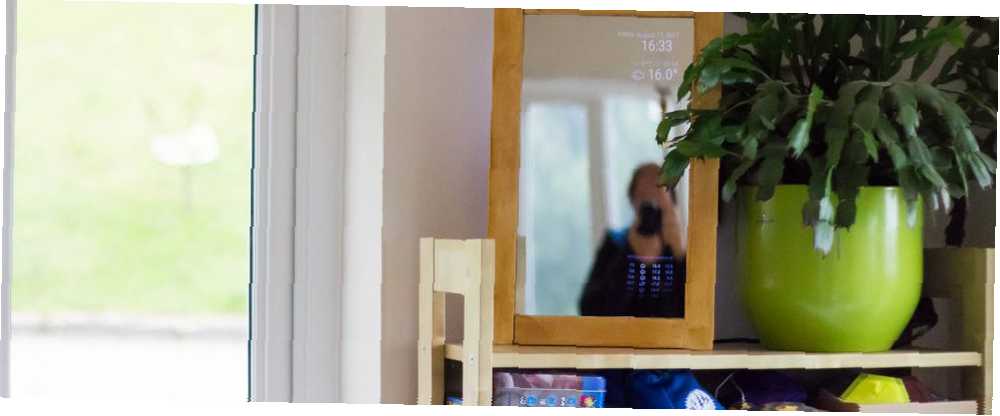
William Charles
0
3076
218
Bærbare computere holder ikke for evigt, men skærmene inde i dem gør det normalt. Selv hvis hovedcomputeren er ødelagt, kan du pakke ud skærmpanelet og genbruge det. I dagens projekt skal vi forvandle en gammel bærbar computer og en Raspberry Pi til et magisk spejl 6 Bedste Raspberry Pi Smart Magic Mirror-projekter, du kan lave 6 Bedste Raspberry Pi Smart Magic Mirror-projekter, du kan gøre Disse Raspberry Pi-smart spejle kan fortælle dig tid, dato, vejr og mere. Sådan bygger du et magisk spejl billigt. .
Hvad du har brug for
- Ødelagt bærbar computer. Vær venlig ikke at rive en funktionel fra hinanden, der er meget bedre ting at gøre med en, der stadig fungerer 5 måder at give en gammel bærbar computer et nyt liv 5 måder at give en gammel bærbar computer et nyt liv Computere ser ud til at blive langsommere, når de ældes . Operativsystemer har en tendens til at blive mere ressourcehungrige med tiden, hardwarealder, og den glæde, der føltes i de første måneder af bærbar ejerskab falmer. Dette er grunden til, at nogle ... ! (Ledig)
- Raspberry Pi 2 eller 3 (helst 3, da det har indbygget Wi-Fi). ($ 30)
- Tykt træ og en Kreg-pilk for at lave en ramme. ($ 10 for træet)
- 1-vejs spejlet akrylplade. ($ 20)
- Egnet strømforsynings- og displaykontrolkort (se nedenfor). ($ 30- $ 40)
Samlede omkostninger: ~ $ 100
Ekstraher og gendan den gamle skærm
Inden du starter, skal jeg bemærke, at det ikke altid er omkostningseffektivt at prøve at redde et panel fra en bærbar computer, da du er nødt til at finde et passende driverkort og strømforsyning. I modsætning til en færdiglavet skærm, der bare tilsluttes HDMI, vil LCD- eller LED-panelet inde i din bærbare computer have haft et signal direkte fra den bærbare computers bundkort.
For at bruge dette panel har du brug for et kontrolkort, der er lavet af en tredjepart, der konverterer et standard HDMI-signal til et, der er egnet til det display. Irriterende skal controller-tavlen også tilpasses nøjagtigt til dit panel. Når du deltager i det ekstra $ 30- $ 40 for ekstra dele kan det være billigere bare at købe en fuldt funktionsdygtig gammel skærm på auktion. Et flydende blik gennem “slutter snart” Lister over eBay viser nogle 17-tommer ex-office skærme, der går på mindre end $ 15.
Hvor er sjovt i det selvfølgelig? En del af min motivation til at gøre dette er at gøre godt brug af noget, der ellers ville have havnet i papirkurven, uanset om det koster lidt mere eller ikke. Tilføjelse til bjerget med e-affald Sandheden om genanvendelse af e-affald og dens effektivitet Sandheden om genanvendelse af e-affald og dens effektivitet Verden producerer mere e-affald end nogensinde før. Vi skulle genbruge det, men der er nogle problemer der, som du muligvis ikke er opmærksom på. er noget, du skal sigte mod at undgå.
Vil du stadig fortsætte? Hvis du ikke kan finde en iFixit nedrivningsguide til din bærbare computer, skal du bare gribe en skruetrækker eller en håndværkskniv, og begynde at rive skærmrammen af. Derfra skal du være i stand til at finde de skruer, der fastgør skærmen til hængslerne. Vær ekstra forsigtig med alle eksisterende båndkabler, da du muligvis skal bruge dem senere.

Når du er færdig, skal du dreje på panelet og finde modelklistermærket. Alle paneler har en af disse.
Her er penge skudt. Klistermærket beskriver panelet og giver dig mulighed for at søge efter et passende driverkort. Skriv modelnummeret på eBay (i dette tilfælde B126XW02) plus “controller”.
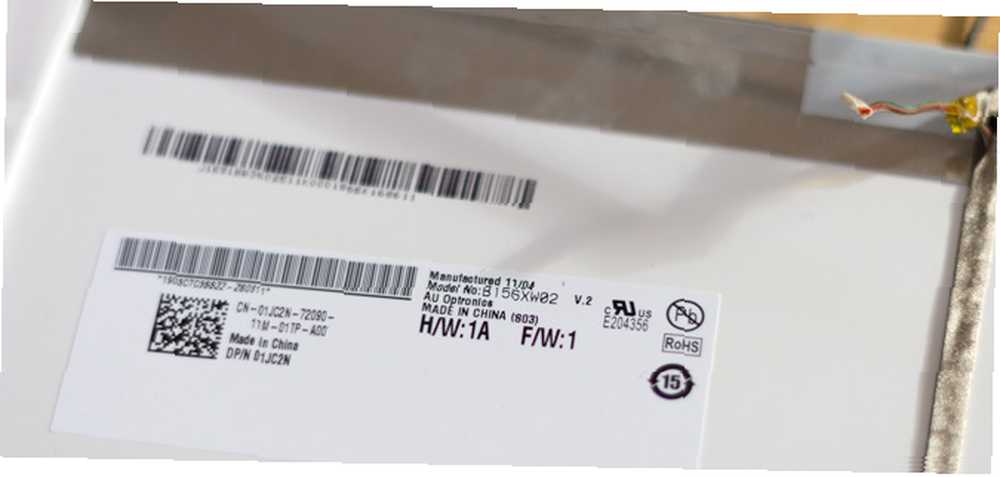
Du kan fortælle lidt om brættet ved blot at kigge på koderne:
- B er producenten - AU Optronics - skønt dette også eksplicit er skrevet under modelnummeret, så intet overraskende her. Du kan finde en referenceliste over producenter og deres koder her.
- 156 = 15,6 "skærmstørrelse.
- XW = XWGA-opløsning (1366 x 768).
- 02 = Panelversion 2.
Forvent at betale omkring $ 20- $ den 30. til et passende driverkort, hvor den øverste ende er tavler med et HDMI-stik, den billigere ende er bare VGA. Hvis du er i tvivl, tag et billede af etiketten og send det til sælgeren, de fleste vil med glæde rådgive, hvis du køber den rigtige vare, eller peger dig i retning af det rigtige bræt, hvis ikke. Du har også brug for en strømforsyning til driverkortet: 12v 4a anbefales, hvilket skulle sætte dig tilbage $ 10.
Når dit bord ankommer, finder du ikke et enkelt kontrolkort: sandsynligvis har du en separat inverter (til LCD-skærme, der kræver en høj spænding), et kort med knapper til indgangskontrol og muligvis et fjernbetjeningsmodtagerkort (valgfri). Dette er hovedkontrolkortet:

Da dette er en LED, er der ikke behov for et separat inverterkort. Portene skal være indlysende, og der er kun et par separate båndkabelstik. Du finder nogle stifter mærket LVDS: det er her det delikate flade kabel, der opretter forbindelse til LCD-skærmen, går, men tilslut ikke det endnu.

Du kan også finde et stik til styreknapperne og IR-modtageren. På min bryder dette enkelt hvide kabel ud til begge IR og NØGLE brædder. Tilslut dem nu, og tilslut til hovedkontrolkortet, hvor det er angivet. Tilslut LVDS-båndet og strømforsyningen, når du er klar til at bekræfte, at alt fungerer, men tag det ud igen, indtil det sidste skridt, da det er ret delikat og let at beskadige.
Byg en ny ramme
Jeg brugte nogle 1,5 tommer firkantet høvlet træ til at skære nogenlunde i den rigtige størrelse ramme til at passe rundt på skærmen, og brugte derefter en router til at skære rammens indsats ud. Dette var virkelig en proces med prøve og fejl.
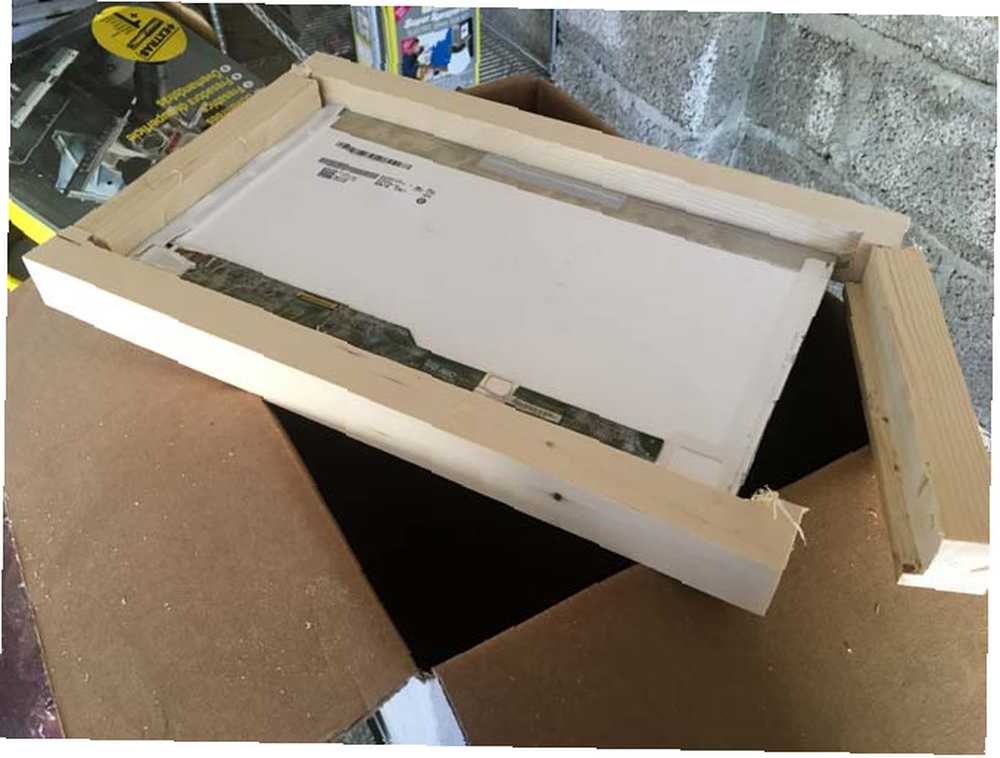
For at gå sammen med kanterne på rammen brugte jeg et enkelt lommehul oprettet med en junior Kreg Jig. Jeg bruger Kreg-jiggen på ethvert træbearbejdningsprojekt, jeg nogensinde har lavet, fordi det er enkelt og fungerer. Hvis du ikke allerede har et, vil jeg varmt anbefale at købe et - det er kun $ 40 og har gjort det muligt for mig at gøre mange fantastiske DIY-træbearbejdningsprojekter, som denne rack-sag.

Til sidst brugte jeg en blank polyurethan-blank træplet, som jeg måtte afslutte træet.
Monter skærmen og spejlarket
Det sidste trin var at montere spejlpladen - 3 mm spejlet plexiglas - med skærmen bag det. Det var alligevel en tæt pasform, så der blev ikke krævet yderligere fastgørelser. Jeg brugte noget dobbeltsidet klistret bånd til at sikre Raspberry Pi og andre bits.

På dette tidspunkt startede jeg Raspberry Pi op for at finde ud af, at i løbet af et par måneder havde jeg forladt dette projekt uafsluttet i garagen, var skærmen blevet knækket på den ene side. Halvdelen af skærmen var dog stadig funktionel, så jeg gled også et stykke sort kort ind i rammen, klemt mellem skærmen og plexiglaset. Det skjuler det ødelagte område perfekt!
Installer MagicMirror2-software
For at gøre tingene enkle bruger vi en populær open-source magisk spejlløsning af MichMich med support til mange plugins. Vi kunne kode vores egen unikke webapp, men der er virkelig ingen mening i at opfinde hjulet igen.
Bare rolig, hvis du aldrig har brugt en Raspberry Pi før - vores uofficielle guide Raspberry Pi: Den uofficielle tutorial Raspberry Pi: Den uofficielle tutorial Uanset om du er en nuværende Pi-ejer, der vil lære mere eller en potentiel ejer af denne kredit -kortstørrelse, dette er ikke en guide, du vil gå glip af. dækker alt hvad du har brug for at vide.
Installation er latterlig enkel. Indtast i kommandolinjen:
bash -c "$ (curl -sL https://raw.githubusercontent.com/MichMich/MagicMirror/master/installers/raspberry.sh)"og lad det arbejde sin magi. Hvis dette mislykkes, bruger du sandsynligvis ikke en Raspberry Pi 2 eller 3. Mens det er muligt at bruge en Pi Zero eller Zero W, er det betydeligt mere arbejde.
På et tidspunkt vil det spørge dig, om du vil starte Magic Mirror automatisk, og det gør du sandsynligvis. Når det hele er gjort, skal det startes direkte i standardlayouten.
Når det er afsluttet, skal du logge ind fra en fjern maskine ved hjælp af SSH og redigere konfigurationsfilerne:
cd MagicMirror / config / nano config.jsBliv ikke afskrækket af koden i denne fil - det er mest bare tom plads!
Du starter med en smadring af standardmoduler, og syntaks for at justere deres placering og indstillinger skal være indlysende. Yderligere moduler leverer deres egen dokumentation og eksempelkonfigurationsblokke. Husk bare, at hvert modulskonfigur er omgivet af krøllede seler , og kræver komma imellem. Hvis du ikke har nogen komma eller et uoverensstemmende stag, får du fejl.
Dit første trin skal være at konfigurere standard vejrmodulet. At gøre brug af OpenWeatherMap data, skal du tilmelde dig en (gratis) API-nøgle. For vores enkle behov er den gratis konto helt passende.
For at rotere skærmen 90 grader, tilføj følgende til slutningen af /boot/config.txt:
display_rotate = 1For at stoppe pauseskærmen, der sparker ind efter fem minutter, fulgte jeg disse instruktioner fra MagicMirror Wiki. For at aktivere MagicMirror til at starte automatisk ved hver genstart brugte jeg denne vejledning. Jeg kopierer ikke instruktionerne her, da de er enkle at følge og kræver ingen yderligere forklaring.
Da min skærm kun var funktionel på højre side, har jeg holdt modulerne ret undervurderede med bare standardtid og vejrprognose øverst og nederst på højre side.

Det var for let!
Den sværeste del af dette projekt var sandsynligvis at bygge rammen, og jeg tror, jeg kunne have gjort det bedre. Hvis jeg skulle gentage projektet, ville jeg sandsynligvis bygge et separat frontpanel med større dybde bag det og give plads til et bagpanel til at dække baggrundsbelysningen, som i øjeblikket bløder ud, samt skjule kablerne væk. Det ville også være en god ide at give plads til en bevægelsessensor, der kan tænde og slukke for skærmen, selvom panelet i sig selv ikke trækker så meget strøm.
Når det er sagt, er jeg tilfreds med, hvordan det kom ud. Det er en smuk vejrskærm med et øjeblik, der sidder lige ved hoveddøren - hvilket er især nyttigt i skovens hals, hvor prognosen kan ændres på et øjeblik..
Hvis dette projekt ikke er det, du leder efter, eller du ønsker noget enklere, hvorfor ikke tage et kig på vores guide til Raspberry Pi-projekter til begyndere Raspberry Pi-projekter til begyndere Raspberry Pi-projekter for begyndere Disse 10 Raspberry Pi-projekter for begyndere er fantastisk til at få en introduktion til hardware- og softwarefunktionerne i Pi, og vil hjælpe dig med at komme i gang på kort tid! .
!











